Excel也能使用照相機?這是很多人會問的問題,事實上是可以的,Excel表格當中有這樣的照相機功能哦。Excel中,有一個“照相機”的功能,但是幾乎80%使用Excel的人,并不知道這個很有效的“攝影”工具,更別提使用了。我接觸Excel多年,但也只是在最近由于工作需要,才剛剛接觸了這個“照相機”,現在把使用方法記下來,一是怕時間一長自己忘了——好記性不如爛筆頭(噢,現在該改說:好記性不如爛鍵盤啦!);二是可能別人需要,可以作為參考。
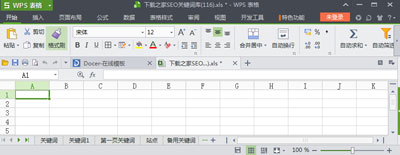 Excel
Excel
在Excel中,如果需要在一個頁面中同步反映另外一個頁面的更改,我們一般用粘貼連接等方式來實現。但是,如果需要反映的內容比較多,特別是目標位置的格式編排也必須反映出來的時候,再使用連接數據的方式就行不通了。好在天無絕人之路,Excel早為我們準備了“照相機”,你只要把希望反映出來的那部分內容“照”下來,然后把“照片”粘貼到其他的頁面即可。而且注意:插入的的確是一幅同步自動更新的圖像文件,數據和格式會同步更新,同時可以使用“圖片”工具欄對這個照片進行編輯。而且這個既然是圖片,除了Excel,當然也可以貼在Word、PPT、或者Windows附件中自帶的畫圖工具中,當然也可以在photoshop之類的軟件中進行編輯。
這個照相機的使用方法如下:
1、 準備“照相機”
1) 打開Excel的“工具”菜單,選擇“自定義”對話框。
2) 單擊“命令”選項卡,在“類別”中選擇“工具”,在右邊“命令”列表中找到“攝影”,并且將其拖到Excel頁面工具欄的任意位置。這一步很多人并不熟悉,一定要自己試一試。(在Excel 2007中打開“工具欄”,在 “不在功能區中的命令”中找到“照相機”,點“添加”即可使用。)
2、給目標“拍照”
假設我們要讓Sheet2中的部分內容自動出現在Sheet1中。
1) 拖動鼠標并且選擇Sheet2中需要“拍照”的內容。這一步相當重要,一定要選準,不選或者選錯,那你的“照片”就會啼笑皆非了。
2) 用鼠標單擊工具欄上準備好的“照相機”按鈕,于是這個選定的區域就被“拍”了下來。
3、粘貼“照片”
1) 打開Sheet1工作表。
2) 在需要顯示“照片”的位置上單擊鼠標左鍵,被“拍攝”的“照片”就立即粘貼過來了。
在Sheet2中調整“照片”的各種格式,粘貼到Sheet1中的內容同步發生變化,而且因為插入的的確是一幅自動更新的圖像文件,所以,“圖片”工具欄對這個照片也是有效的,照片還可以自由的旋轉、放縮、拖移。
4、取消拍照粘貼功能
如果拍照完畢,此時想取消照片粘貼功能,只要再次用鼠標單擊工具欄上的“照相機”按鈕,剛才“拍”下的照片則被取消,不會再被粘貼。
當然,上述只是最基本的步驟,還有不少問題是需要在實踐中探索解決,比如數據圖表的拍照等等。有些問題可以在電子郵件中探討。






